给大家分享win10系统重装教程
- 分类:Win10 教程 回答于: 2021年05月16日 09:16:00
我们在使用Windows10系统的时候,如果经常蓝屏、系统卡顿、中毒或者各种系统问题,就会重新安装系统,很多小伙伴觉得重装系统又非常麻烦,其实我们可以通过装机工具来重装系统,简单又方便。
1、浏览器搜索装机吧在线系统重装工具软件并打开,选择制作系统,点击开始制作。

2、选择win10系统镜像,然后点击开始制作。
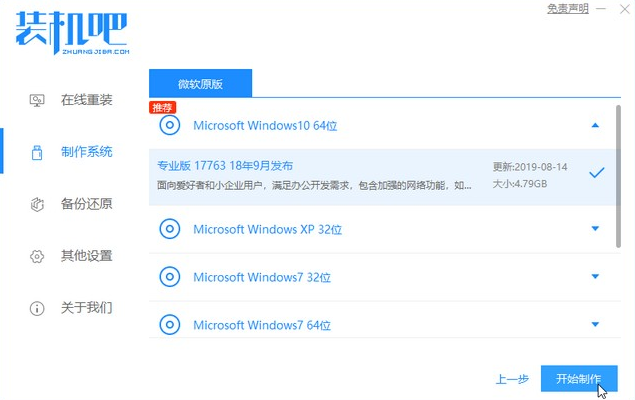
3、进入下载文件阶段,请耐心等候。
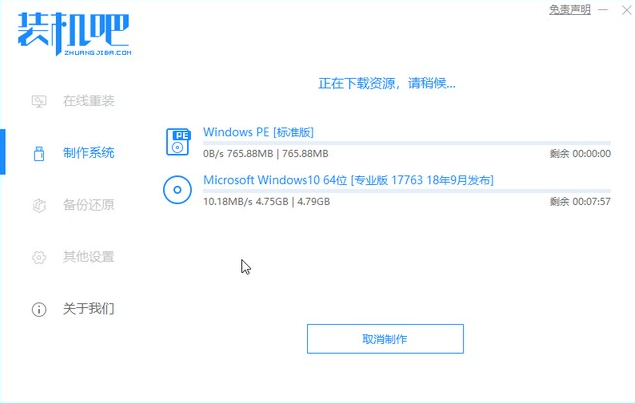
4、等待下载部署完成后,拔除启动盘退出。
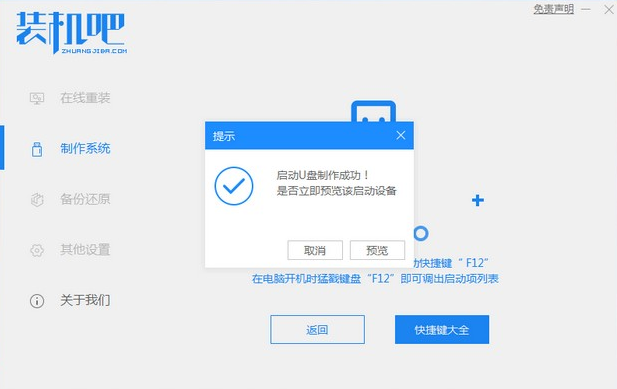
5、把制作好的启动U盘插到电脑上,开机快速按Esc 或Del 或F12等进入到Bios设置U盘启动。这里是按F12进入的快速引导菜单,选择U盘进入。
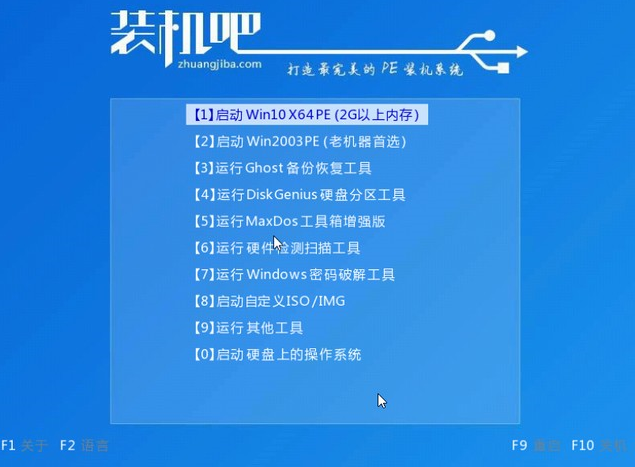
6、进入 PE 系统,选择win10系统安装在c盘,点击开始安装。
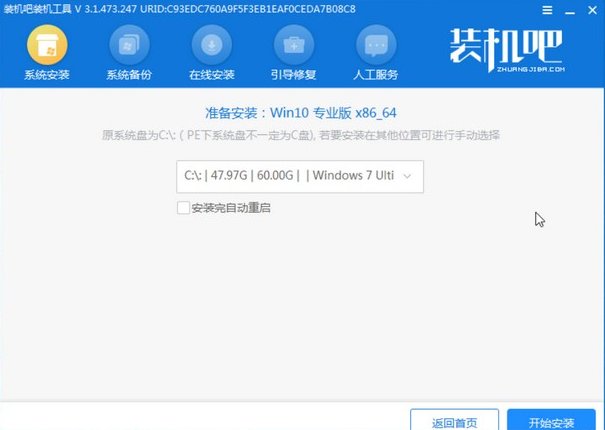
7、等待系统安装完成后,点击立即重启即可。
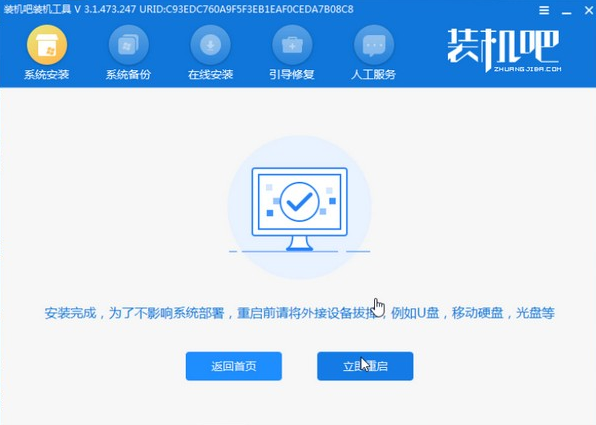
8、然后等待安装完成,进入以下界面就表示安装完成。
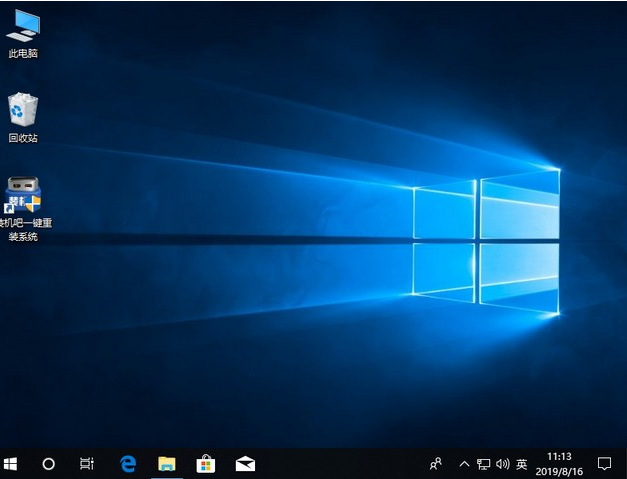
以上就是win10重装系统的具体方法了,希望对大家有帮助。
 有用
45
有用
45


 小白系统
小白系统


 1000
1000 1000
1000 1000
1000 1000
1000 1000
1000 1000
1000 1000
1000 1000
1000 1000
1000 1000
1000猜您喜欢
- 教你win10右下角通知去掉该怎么操作..2020/09/16
- 升级你的旧电脑:从Win10到Win11,尽享全..2024/03/04
- 电脑一键重装系统方法win102022/11/15
- win10去除快捷方式小箭头的方法是什么..2023/04/17
- 如何给电脑系统重装win102023/02/09
- win10电脑插耳机没反应怎么办..2023/04/17
相关推荐
- win10备份c盘的详细教程2021/06/08
- 垃圾广告怎么删除的步骤教程..2021/08/21
- win10系统怎么安装2021/01/12
- windows7旗舰版怎么升级win102022/12/29
- win10系统装完后无法启动2024/03/20
- 彻底重装系统win102023/01/30




















 关注微信公众号
关注微信公众号





